WordPress 4.0: 유익한 매뉴얼
워드프레스 4.0이 출시되었습니다! 이것은 주요 릴리스이지만 WordPress 3.0이 릴리스되었을 때와 같은 획기적인 변경 사항이 포함되어 있지 않다고 주장하는 사람들도 있습니다.
이 글에서는 버전 4.0의 새로운 기능과 WordPress 커뮤니티의 반응을 살펴보겠습니다.
워드프레스 4.0의 새로운 기능
워드프레스 4.0에는 주목할 만한 개선 사항이 많이 있습니다. 애플리케이션을 설치한 후 사용할 수 있도록 나열하기보다는 몇 가지 주요 추가 및 개선 사항을 자세히 살펴보겠습니다.
미디어 라이브러리 개선
미디어 라이브러리는 아마도 WordPress 4.0의 가장 큰 개선 사항일 것입니다. 탐색하기 어렵고 투박한 미디어 첨부 파일 목록 대신 업로드한 모든 항목이 매끄러운 그리드로 표시됩니다.
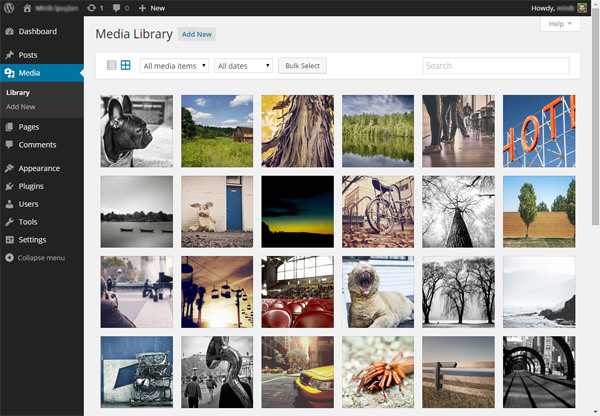
각 첨부 파일의 오른쪽 상단에 있는 확인란을 선택하면 여러 이미지를 선택할 수 있습니다. (이것은 어려운 일이며 약간의 개선이 필요할 수 있습니다.)
개별 첨부 파일 페이지도 업데이트되었습니다. 첨부 파일 세부 정보는 이제 별도의 페이지 대신 모달 창을 사용하여 열립니다.
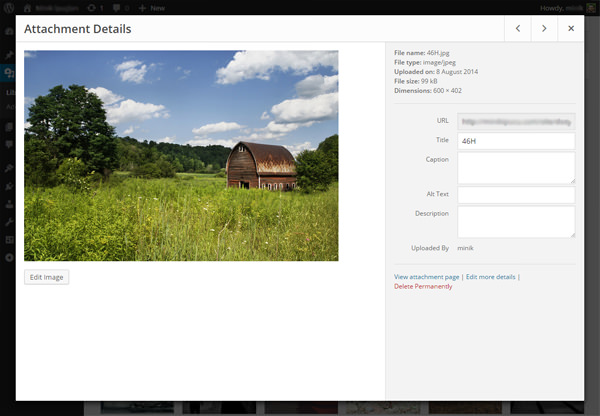
이 새로운 인터페이스가 정말 마음에 듭니다. 어떻게 생각하나요?
플러그인 설치 개선
2008년 WordPress 2.7이 출시되었을 때 “관리자 패널을 통해 플러그인 설치” 기능이 도입된 것은 WordPress에 큰 의미가 있었습니다. 하지만 그 이후로 "새 플러그인 추가" 화면은 동일하게 유지됩니다
워드프레스 4.0에서는 “새 플러그인 추가” 페이지가 멋지게 개편되었으며, 새 플러그인을 탐색하거나 검색할 때 “플러그인 카드”를 볼 수 있습니다:
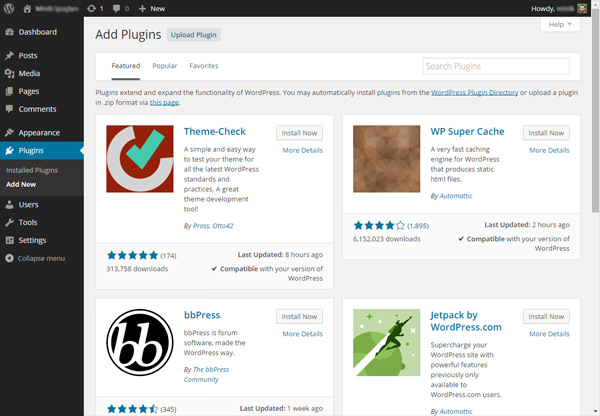
그게 전부가 아닙니다. 모달 창의 디자인도 변경되었습니다. 플러그인 헤더 이미지 덕분에 이전보다 훨씬 좋아 보입니다.
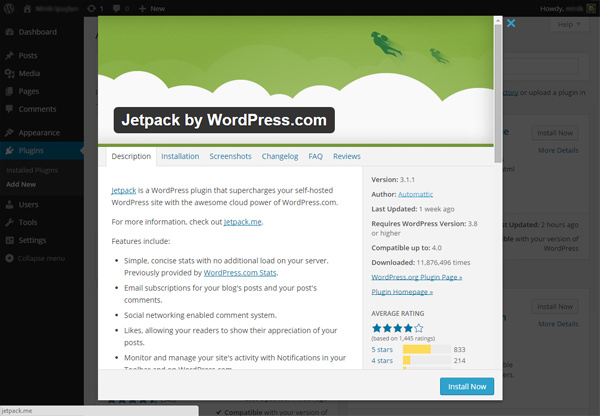
그러나 이는 큰 개선 사항은 아닙니다. 그래도 더 나은 디자인을 보니 반갑네요.
비주얼 편집기 개선
이것은 여러분이 가장 좋아하는 새로운 WordPress 기능일 것입니다. 긴 게시물을 작성하고 싶은 사람들을 위해 이제 비주얼 편집기를 사용하기가 더욱 쉬워졌습니다! 우리가 가장 좋아하는 TinyMCE 편집기에는 두 가지 새로운 기능이 있습니다. 첫째, 작성하는 동안 편집기가 자동으로 확장됩니다.
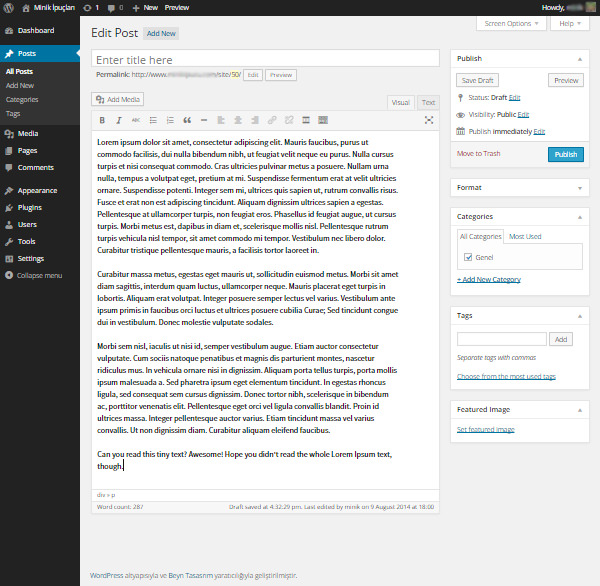
두 번째, 이제 도구 모음이 고정되어 사용자와 함께 아래로 이동합니다.
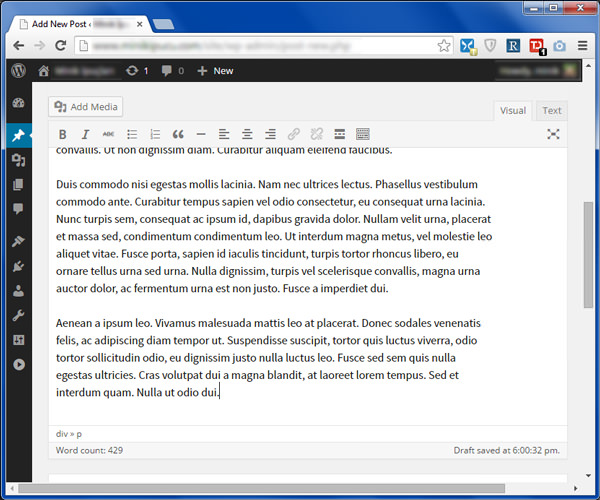
작은 것이 큰 영향을 미칠 수 있습니다.
새로운 언어 선택 옵션
WordPress 4.0의 새 복사본을 설치하려는 경우 새로운 언어 선택 페이지가 표시됩니다:
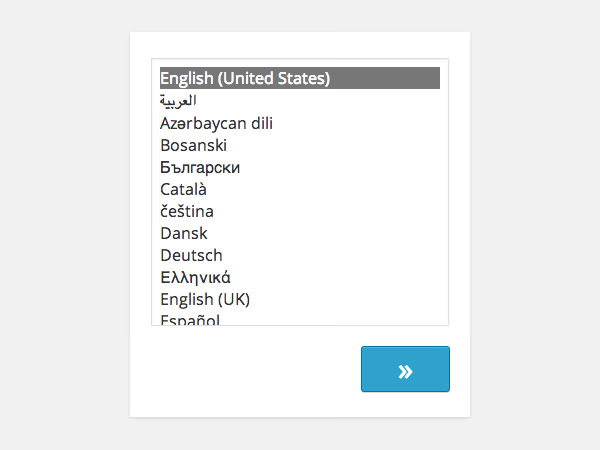
즉, WordPress를 다른 언어로 설치하려는 경우 WordPress.org의 현지화된 하위 도메인을 방문할 필요 없이 언어를 선택하고 계속하면 됩니다.
언어 선택과 관련된 또 다른 개선 사항은 옵션 » 일반 페이지에서 언어를 변경할 수 있다는 것입니다. 페이지 하단에서 새로운 사이트 언어 옵션을 볼 수 있습니다:
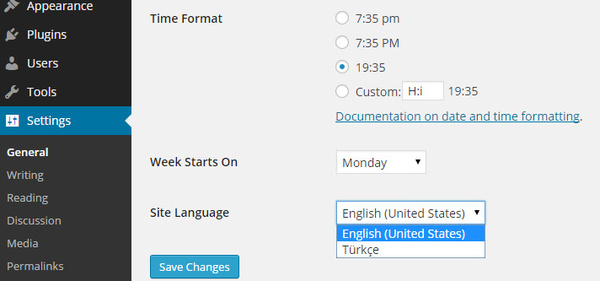
영어가 모국어가 아닌 나 같은 사람들에게는 이것이 큰 발전이라고 말할 수 있습니다.
Customizer의 향상된 기능
WordPress의 또 다른 새로운 개선 사항은 테마 사용자 정의 기능과 관련이 있습니다. 죄송합니다. 지금은 Customizer일 뿐입니다. 첫 번째는 위젯과 관련되어 있습니다. 이제 위젯은 맞춤설정 도구의 하위 패널에 로드됩니다.
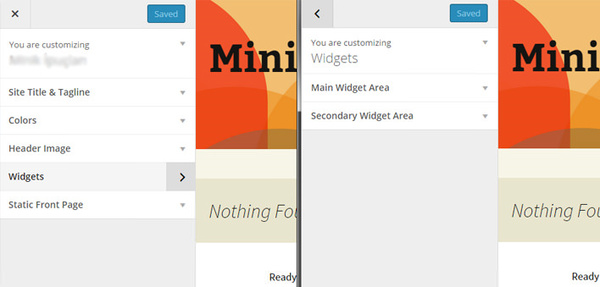
두 번째 개선 사항은 사용자 정의 API와 관련이 있습니다. API의 새로운 기능에 대해 자세히 알아보려면 Make WordPress Core 블로그에서 "4.0의 사용자 정의 기능 개선" 기사를 확인하세요.
WordPress 4.0 및 커뮤니티
우리 중 많은 사람들이 새로운 WordPress 버전의 출시에 대해 기대하고 있지만 이번 버전은 일부 예상만큼 대규모 릴리스가 아니었기 때문에 WordPress 커뮤니티의 일부를 실망시켰습니다.
WordPress 3.0이 출시되었을 때 WordPress와 WordPress MU의 통합, 사용자 정의 메뉴, 새로운 관리자 패널 디자인, 새로운 기본 테마 등 매우 흥미로운 변화가 있었습니다. 4년 이상이 지난 지금 WordPress 4.0이 출시되었습니다. 변경 사항은 확실히 좋고 흥미롭지만 WordPress 3.0의 변경 사항과 비교할 수는 없습니다. WPMU DEV에 대한 Raelene Wilson의 기사는 다음으로 시작됩니다.
저만 그런가요, 아니면 WordPress 4.0이 버전 3.10과 더 비슷해 보이나요?
전화번호를 틀린 사람이 있나요? 실수로 4.0으로 점프한 걸까요?
그렇습니다. 이렇게 작은 WordPress 업그레이드가 전체 버전 번호를 받을 자격이 있는 다른 이유를 생각할 수 없기 때문입니다.
그녀는 혼자가 아닙니다: Elegant Themes의 Kevin Muldoon은 실망할 수도 있다고 말합니다:
워드프레스 4.0의 획기적인 새 기능을 기대한다면 실망하게 될 것입니다. WordPress 3.0이 플랫폼으로서의 WordPress에 있어서 혁명적인 단계라면, 4.0은 기존 기능을 향상시키는 진화 단계에 가깝습니다.
ManageWP의 Brenda Barron은 "WordPress 4.0: 개발자가 갖고 싶은 것"이라는 제목의 기사를 작성했습니다.
실제로 이번에는 큰 기능 개선이 없습니다. 일부 사람들은 이를 좋은 것이라고 생각합니다. 다른 사람들은 그것이 제공하는 것(또는 제공하지 않는 것)에 실망했습니다.
개인적으로 이번 새 버전은 WordPress UX의 개선된 버전에 가깝다고 생각합니다. UX 애호가로서 저는 이러한 변화를 보게 되어 기쁩니다. 하지만 WordPress 3.0 변경 세트보다 작아 보인다는 점을 말씀드리고 싶습니다.
결론
Sarah Gooding은 얼마 전 WP Tavern의 변경 사항과 개선 사항을 요약했습니다.
- 비주얼 편집기와 미디어 모드의 "URL에서 삽입" 탭을 통해 oEmbed URL을 미리 봅니다.
- "목록 보기" 외에 미디어 라이브러리 "그리드 보기"가 추가되었습니다
- 업데이트된 플러그인 설치 및 검색 환경
- 워드프레스 설치 시 언어를 선택하세요
- 필요할 때 편집기가 위쪽 및 아래쪽 막대 핀의 크기를 조정할 수 있는 기능이 향상되었습니다
- TinyMCE 뷰와의 키보드 및 커서 상호 작용이 향상되었습니다
- 사용자 정의 도구의 위젯은 이제 별도의 패널에 로드됩니다
- 서식 기능 개선
우리가 논의한 것처럼 이 모든 것은 확실한 개선이며 일부는 다른 것만큼 흥미롭지 않다는 사실에도 불구하고 여전히 일상 생활에서 사용할 가치가 많이 있습니다.
WordPress 4.0을 설치하고 탐색해 본 후 아래 댓글을 통해 여러분의 생각을 알려주세요. 이 기사가 마음에 드셨다면, 친구들과 공유하는 것을 잊지 마세요!
위 내용은 WordPress 4.0: 유익한 매뉴얼의 상세 내용입니다. 자세한 내용은 PHP 중국어 웹사이트의 기타 관련 기사를 참조하세요!

핫 AI 도구

Undresser.AI Undress
사실적인 누드 사진을 만들기 위한 AI 기반 앱

AI Clothes Remover
사진에서 옷을 제거하는 온라인 AI 도구입니다.

Undress AI Tool
무료로 이미지를 벗다

Clothoff.io
AI 옷 제거제

Video Face Swap
완전히 무료인 AI 얼굴 교환 도구를 사용하여 모든 비디오의 얼굴을 쉽게 바꾸세요!

인기 기사

뜨거운 도구

메모장++7.3.1
사용하기 쉬운 무료 코드 편집기

SublimeText3 중국어 버전
중국어 버전, 사용하기 매우 쉽습니다.

스튜디오 13.0.1 보내기
강력한 PHP 통합 개발 환경

드림위버 CS6
시각적 웹 개발 도구

SublimeText3 Mac 버전
신 수준의 코드 편집 소프트웨어(SublimeText3)

뜨거운 주제
 7681
7681
 15
15
 1393
1393
 52
52
 1286
1286
 25
25
 1229
1229
 29
29
 1209
1209
 24
24
 WordPress 블로그 시작 방법 : 초보자를위한 단계별 안내서
Apr 17, 2025 am 08:25 AM
WordPress 블로그 시작 방법 : 초보자를위한 단계별 안내서
Apr 17, 2025 am 08:25 AM
블로그는 사람들이 자신의 의견, 의견 및 의견을 온라인으로 표현할 수있는 이상적인 플랫폼입니다. 많은 초보자들은 자체 웹 사이트를 구축하기를 간절히 원하지만 기술적 장벽이나 비용 문제에 대해 걱정하는 것을 주저합니다. 그러나 플랫폼이 초보자의 기능과 요구를 충족시키기 위해 계속 발전함에 따라 이제 그 어느 때보 다 쉬워지기 시작했습니다. 이 기사에서는 테마 선택에서 플러그인 사용, 보안 및 성능 향상에 이르기까지 WordPress 블로그를 작성하는 방법을 단계별로 안내하여 자신의 웹 사이트를 쉽게 만들 수 있습니다. 블로그 주제와 방향을 선택하십시오 도메인 이름을 구매하거나 호스트를 등록하기 전에 다루려는 주제를 식별하는 것이 가장 좋습니다. 개인 웹 사이트는 여행, 요리, 제품 리뷰, 음악 또는 귀하의 관심사를 불러 일으키는 취미와 관련하여 회전 할 수 있습니다. 진정으로 관심이있는 영역에 중점을두면 지속적인 글쓰기를 장려 할 수 있습니다.
 WordPress는 초보자에게 쉽습니까?
Apr 03, 2025 am 12:02 AM
WordPress는 초보자에게 쉽습니까?
Apr 03, 2025 am 12:02 AM
WordPress는 초보자가 쉽게 시작할 수 있습니다. 1. 백그라운드에 로그인 한 후 사용자 인터페이스는 직관적이며 간단한 대시 보드는 필요한 모든 기능 링크를 제공합니다. 2. 기본 작업에는 컨텐츠 작성 및 편집이 포함됩니다. Wysiwyg 편집기는 컨텐츠 생성을 단순화합니다. 3. 초보자는 플러그인 및 테마를 통해 웹 사이트 기능을 확장 할 수 있으며 학습 곡선은 존재하지만 연습을 통해 마스터 할 수 있습니다.
 WordPress는 무엇에 좋은가?
Apr 07, 2025 am 12:06 AM
WordPress는 무엇에 좋은가?
Apr 07, 2025 am 12:06 AM
WordPressIsGoodForVirtSallyWebProjectDueToitsAcms.itexcelsin : 1) 사용자 친화적 인, easywebsiteseSetup; 2) 유연성 및 커스텀 화를 허용합니다
 3 일 후에 WordPress를 배울 수 있습니까?
Apr 09, 2025 am 12:16 AM
3 일 후에 WordPress를 배울 수 있습니까?
Apr 09, 2025 am 12:16 AM
3 일 이내에 WordPress를 배울 수 있습니다. 1. 테마, 플러그인 등과 같은 마스터 기본 지식 2. 설치 및 작업 원칙을 포함한 핵심 기능을 이해하십시오. 3. 예제를 통해 기본 및 고급 사용법을 배우십시오. 4. 디버깅 기술 및 성능 최적화 제안을 이해하십시오.
 Wix 또는 WordPress를 사용해야합니까?
Apr 06, 2025 am 12:11 AM
Wix 또는 WordPress를 사용해야합니까?
Apr 06, 2025 am 12:11 AM
WIX는 프로그래밍 경험이없는 사용자에게 적합하며 WordPress는 더 많은 제어 및 확장 기능을 원하는 사용자에게 적합합니다. 1) Wix는 드래그 앤 드롭 편집자와 풍부한 템플릿을 제공하여 웹 사이트를 신속하게 구축 할 수 있습니다. 2) 오픈 소스 CMS로서 WordPress는 거대한 커뮤니티 및 플러그인 생태계를 보유하고 있으며 심층적 인 사용자 정의 및 확장을 지원합니다.
 개인화 된 결과를 위해 WordPress에서 사용자 정보에 로그인하는 방법
Apr 19, 2025 pm 11:57 PM
개인화 된 결과를 위해 WordPress에서 사용자 정보에 로그인하는 방법
Apr 19, 2025 pm 11:57 PM
최근에 사용자가 개인화 된 라이브러리에 좋아하는 게시물을 저장할 수 있도록하여 사용자가 개인화 된 경험을 만드는 방법을 보여주었습니다. 어떤 곳에서 이름을 사용하여 개인화 된 결과를 다른 수준으로 가져갈 수 있습니다 (예 : 환영 화면). 다행히 WordPress를 사용하면 로그인 한 사용자에 대한 정보를 쉽게 얻을 수 있습니다. 이 기사에서는 현재 로그인 한 사용자와 관련된 정보를 검색하는 방법을 보여줍니다. get_currentuserinfo ()를 사용합니다. 기능. 테마의 어느 곳에서나 사용할 수 있습니다 (헤더, 바닥 글, 사이드 바, 페이지 템플릿 등). 작동하려면 사용자에게 로그인해야합니다. 따라서 사용해야합니다.
 부모 카테고리의 아카이브 페이지에 자식 카테고리를 표시하는 방법
Apr 19, 2025 pm 11:54 PM
부모 카테고리의 아카이브 페이지에 자식 카테고리를 표시하는 방법
Apr 19, 2025 pm 11:54 PM
상위 카테고리 아카이브 페이지에 자식 카테고리를 표시하는 방법을 알고 싶습니까? 분류 아카이브 페이지를 사용자 정의 할 때 방문자에게 더 유용하기 위해이를 수행해야 할 수도 있습니다. 이 기사에서는 부모 카테고리 아카이브 페이지에 자식 카테고리를 쉽게 표시하는 방법을 보여줍니다. 하위 범주가 부모 카테고리 아카이브 페이지에 나타나는 이유는 무엇입니까? 부모 카테고리 아카이브 페이지에 모든 자식 카테고리를 표시하면 방문자에게 덜 일반적이고 유용 할 수 있습니다. 예를 들어, 책에 대한 WordPress 블로그를 실행하고 "테마"라는 분류법을 가지고 있다면 독자가 할 수 있도록 "소설", "논픽션"과 같은 하위 세포 체질을 추가 할 수 있습니다.
 WordPress 비용은 얼마입니까?
Apr 05, 2025 am 12:13 AM
WordPress 비용은 얼마입니까?
Apr 05, 2025 am 12:13 AM
WordPress 자체는 무료이지만 사용 비용은 추가 비용이 필요합니다. 1. WordPress.com은 무료에서 유료에 이르는 패키지를 제공하며, 한 달에 몇 달러에서 수십 달러에 이르는 가격으로 가격이 제공됩니다. 2. WordPress.org는 도메인 이름 (연간 10-20 달러)과 호스팅 서비스 (월 5-50 달러)를 구매해야합니다. 3. 대부분의 플러그인과 테마는 무료이며 유급 가격은 수십에서 수백 달러 사이입니다. 플러그인과 테마를 합리적으로 사용하고 정기적으로 유지하고 최적화하는 올바른 호스팅 서비스를 선택함으로써 WordPress의 비용은 효과적으로 제어되고 최적화 될 수 있습니다.




